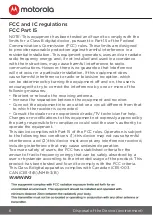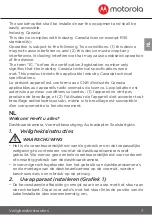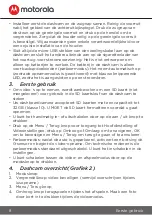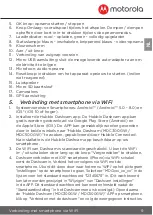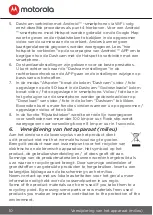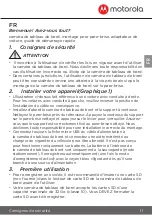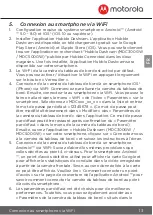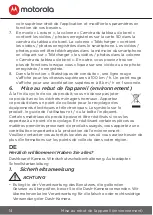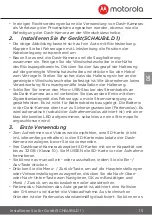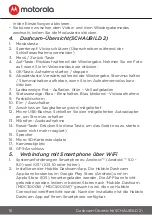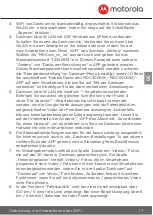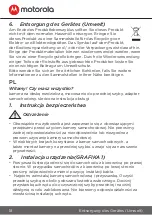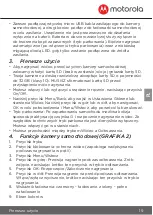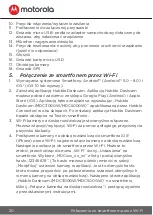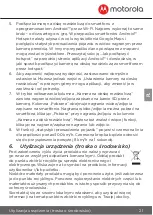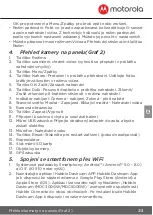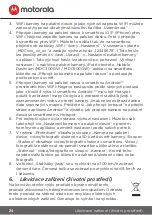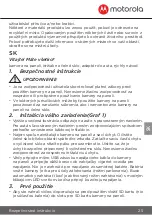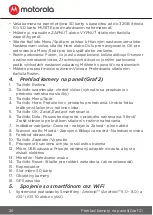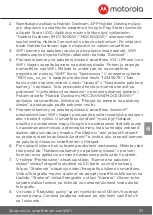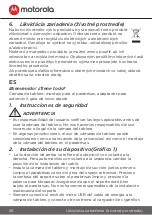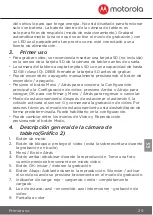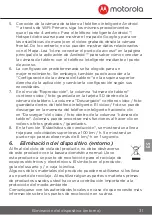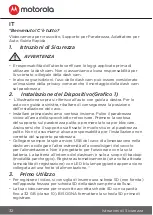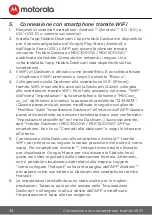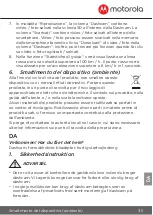20
Połączenie ze smartfonem przez Wi-Fi
10. Przycisk włączenia/wyłącznie zasilania
11. Podłączenie do załączonej przyssawki
12. Gniazdo micro USB: podłącz adapter samochodowy dołączony do
zestawu, aby naładować urządzenie
13. Mikrofon: nagrywanie dźwięku
14. Przycisk resetowania: naciśnij, aby ponownie uruchomić urządzenie
(jeżeli nie odpowiada)
15. Głośnik
16. Gniazdo karty micro USD
17. Obiektyw kamery
18. Gniazdo GPS
5. Połączenie ze smartfonem przez Wi-Fi
1. Wymagania systemowe Smartfony: Android™ (Android™ 5.0 – 8.0) i
iOS® (iOS 10 lub wyższy).
2. Zainstaluj aplikację Hubble Dashcam. Aplikację Hubble Dashcam
możesz pobrać za darmo ze sklepu Google Play (Android) i Apple
Store (iOS). Aplikację łątwo znajdziesz, wyszukując „Hubble
Dashcam (MDC300GW/MDC500GW)” opublikowaną przez Hubble
Connected w obu sklepach. Po instalacji aplikacja Hubble Dashcam
będzie dostępna na Twoim smartfonie.
3. Wi-Fi kamery na deskę rozdzielczą jest domyślnie włączone.
Możesz włączyć/wyłączyć Wi-Fi za pomocą długiego przyciśnięcia
przycisku blokady.
4. Podłączenie kamery na deskę rozdzielczą do smartfona iOS®
(iPhone) przez Wi-Fi: najpierw włącz kamerę na deskę rozdzielczą.
Następnie podłącz ją do smartfona przez Wi-Fi. Możesz to
zrobić, przechodząc do menu „Wi-Fi” ikony „Ustawienia” na
smartfonie. Wybierz „MDCxxx_xx_xx” z listy i podaj domyślne
hasło „12345678”. (To hasło możesz później zmienić w sekcji
„Modyfikuj” ustawień kamery w aplikacji. Jest to domyśle hasło,
które można przywrócić po potwierdzeniu ustawień domyślnych
w menu kamery na deskę rozdzielczą). Następnie otwórz aplikację
„Hubble Dashcam (MDC300GW/MDC500GW)” na smartfonie,
kliknij „Połącz z kamerką na deskę rozdzielczą” i postępuj zgodnie
z przedstawionymi instrukcjami.